Pasos de aplicación de revisiones de tiempo de inactividad de SharePoint Server
SE APLICA A: 2013
2013  2016
2016  2019
2019  Subscription Edition
Subscription Edition  SharePoint en Microsoft 365
SharePoint en Microsoft 365
La aplicación de revisiones sin tiempo de inactividad (ZDP) está disponible en SharePoint Server 2016, SharePoint Server 2019 y SharePoint Server Subscription Edition. Permita que los usuarios sigan trabajando, guardando y buscando documentos mientras revisa la granja de servidores de SharePoint Server.
La aplicación de revisiones sin tiempo de inactividad es un método de aplicación de revisiones y actualización desarrollado en SharePoint en Microsoft 365. Se ha creado para permitir que los administradores revisen el servicio al mismo tiempo que los usuarios siguen usando sus suscripciones. En otras palabras, este método probado se ha diseñado para permitir la revisión mientras los usuarios trabajan de manera activa en sus archivos, y en rastreos de búsqueda y representaciones de resultados, en la granja de servidores de SharePoint Server. Es lo que se entiende por "sin tiempo de actividad".
Un par de cosas a tener en cuenta cuando hablamos de ZDP (hablaremos sobre estos elementos posteriormente en el artículo).
La experiencia de ZDP podría mejorarse mediante MinRole en SharePoint Server, pero MinRole no es un requisito.
La granja debe aprovecharse de la alta disponibilidad (HA) para obtener las ventajas de ZDP. Una granja de servidores de SharePoint Server de alta disponibilidad es un requisito para ZDP.
Es importante recordar que el objetivo de ZDP es el tiempo de actividad de los usuarios, así que, en este artículo, todas las decisiones implicadas en la revisión y el reinicio de su granja de servidores se realizarán teniendo en cuenta esa diferencia.
Importante
Incluso si todos los servidores de la granja de servidores de SharePoint Server se configuraron para usar el rol "Personalizado", puede configurar manualmente una granja de servidores de alta disponibilidad. Hay artículos que le ayudarán a construir granjas de servidores de alta disponibilidad, y los principios de tolerancia a errores (tener hardware redundante) y alta disponibilidad (tener sistemas y software en su lugar para admitir la conmutación por error y la continuación del tiempo de actividad) son los mismos. Tenga en cuenta que, en granjas de servidores de alta disponibilidad o personalizadas más complejas, debe tener especial cuidado para aplicar revisiones a los servidores de búsqueda de forma que admita alta disponibilidad, por ejemplo, revisar una réplica de índice a la vez y nunca aplicar revisiones o actualizar réplicas de índice desde la misma partición al mismo tiempo.
El proceso de ZDP
En este ejemplo se usa ZDP en una configuración de granja de servidores de SharePoint Server mediante MinRole. El entorno del ejemplo tiene este aspecto:
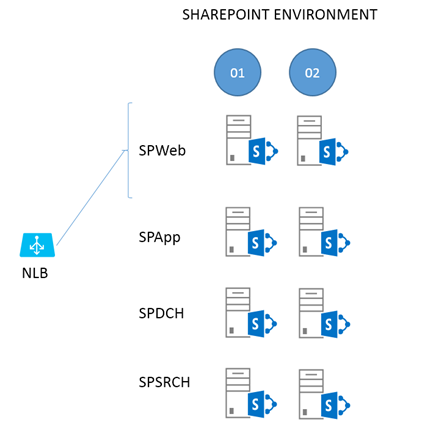
Para desglosar esta estructura, dos servidores front-end web (WFEs) (SPWeb01 y 02) están conectados a un equilibrador de carga; ambos están presentando solicitudes en este momento. Existen dos servidores de aplicaciones (SPApp01 y 02), dos servidores de caché distribuida (SPDCH01 y 02) y dos servidores de búsqueda (SPSRCH01 y 02). Tras esta estructura, pero no directamente incluido en el proceso de ZDP, se encuentra un clúster de SQL Server (por ejemplo, SQL Server AlwaysOn).
Ideológicamente, puede dibujar una línea que atraviese la mitad de la granja en este diagrama, desde la parte superior a la inferior. En un lado de la línea están todos los servidores que terminan en "01" (columna 1) y los servidores redundantes en "02" en la otra (columna 2). Usaremos esta construcción dual para mantener actualizada la granja para los usuarios mientras se realiza la revisión.
Por lo general, todo lo que haga en un lado de la línea (para los servidores 01) lo repetirá exactamente para los servidores 02. De todos los pasos incluidos en el relativamente sencillo proceso de ZDP de dos fases, los que se adoptan con los servidores WFE (SPWeb01 y 02) son los más complejos. Comenzaremos por ahí.
Nota:
Puede encontrar información general sobre las actualizaciones de software para SharePoint Server aquí. Observe que el artículo se vincula a la documentación sobre la configuración de permisos para SharePoint Server. Consulte estos artículos si es necesario, y recuerde que una parte de la revisión incluye actualizaciones de base de datos. Si ha cambiado los permisos de SQL Server para las cuentas de SharePoint, por ejemplo, después de la instalación, necesitará consultar estos artículos.
Asegúrese de que ha reiniciado y probado su WFE antes de quitarlo del equilibrador de carga para evitar situaciones en las que el WFE que se va a revisar primero se quita de la rotación, y otro WFE no controla la carga resultante. Todos los servidores de la granja deben proceder de un reinicio y tener un estado correcto antes de la revisión. Además, considere la posibilidad de detener los rastreos de búsqueda y las importaciones de perfiles durante la ventana de actualización o revisión.
Importante
La ejecución en paralelo garantiza que todos los servidores front-end web de la granja proporcionen el mismo contenido estático durante la actualización, incluso si los archivos estáticos de un WFE determinado se actualizan o reemplazan. En paralelo, está integrado en PSCONFIG, pero debe estar habilitado. Esta característica garantiza que los usuarios tengan la misma experiencia de los sitios al explorar SharePoint y trabajar en sus archivos, incluso si los archivos de sistema de archivos se cambian y actualizan.
Para habilitar la funcionalidad en paralelo, ejecute el siguiente script de PowerShell una vez mediante la dirección URL de una de las aplicaciones web de contenido:
$webapp = Get-SPWebApplication <webappURL>
$webapp.WebService.EnableSideBySide = $true
$webapp.WebService.update()
A partir de KB3178672 (actualización de marzo de 2017) para SharePoint Server 2016 y versiones posteriores, PSCONFIG copiará automáticamente todos los archivos .js, .css y .htm dentro de la 16-HIVE\TEMPLATE\LAYOUTS carpeta en la 16-HIVE\TEMPLATE\LAYOUTS\<NEW BUILD NUMBER> carpeta, necesarios para poder cambiar a los nuevos archivos de interfaz de usuario y completar el proceso en paralelo, como se describe más adelante en este tema en Fase 2: Actualización de PSCONFIG (4).
Fase 1: instalación de la revisión
La primera fase consiste en obtener los archivos binarios de la revisión en los servidores e instalarlos ahí.
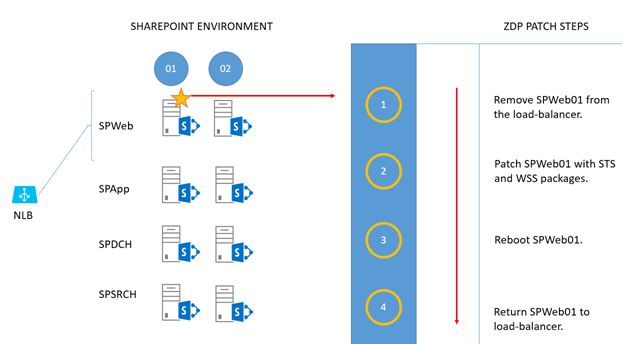
Quite el primer WFE (SPWeb01) del equilibrador de carga y revíselo con los paquetes "STS" y "WSS".
Reinicie el servidor cuando finalice la revisión.
Devuelva el servidor a la rotación en el equilibrador de carga.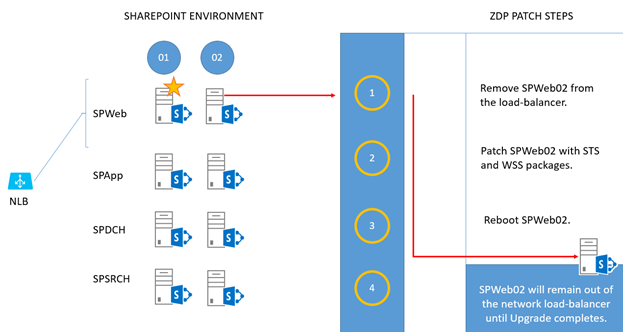
Quite el segundo WFE (SPWeb02) del equilibrador de carga y revíselo con los paquetes "STS" y "WSS".
Reinicie el servidor cuando finalice la revisión.
Deje este servidor fuera del equilibrador de carga hasta que finalice la actualización completa.Nota:
Si no está ejecutando la actualización en una ventana de mantenimiento y la granja tiene mucha carga, puede devolver este WFE al equilibrador de carga de red hasta que esté listo para ejecutar PSCONFIG.
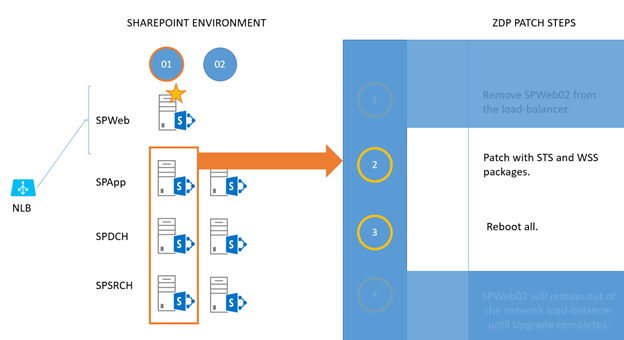
Para cada SPApp, SPDCH y SPSRCH de la columna 1, revise con los paquetes "STS" y "WSS".
Reinícielos cuando finalicen. (El trabajo que se ha enviado mediante SPWeb01 producirá un error en los servidores de la columna 2).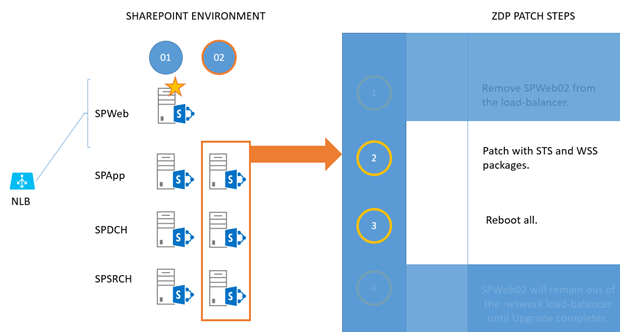
Ahora repita el proceso de "revisión y reinicio" para la columna 2. Para cada SPApp02, SPDCH02 y SPSRCH02 de la columna 2, revise con los paquetes "STS" y "WSS".
Reinícielos cuando finalicen. (Como puede ver, el trabajo que se ha enviado mediante SPWeb01 producirá un error ahora en los servidores de la columna 1).
Fase 2: actualización de PSCONFIG
Todos los nodos de la granja de servidores de SharePoint Server tienen instaladas las revisiones y se han reiniciado todas. Es el momento de realizar la actualización de compilación a compilación.
Nota:
Durante el proceso de ZDP, puede ejecutar Upgrade-SPContentdatabase para reducir el tiempo total que tardará en finalizar la ejecución de PSCONFIG. Considere esta opción si tiene un gran número de bases de datos o selecciona bases de datos grandes.
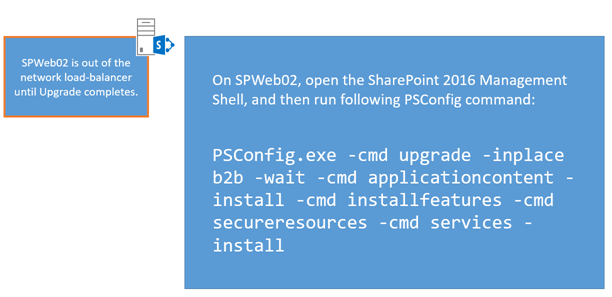
Vuelva al WFE que está fuera de rotación con equilibrio de carga (SPWeb02), abra el Shell de administración de SharePoint y ejecute este comando PSCONFIG:
PSCONFIG.exe -cmd upgrade -inplace b2b -wait -cmd applicationcontent -install -cmd installfeatures -cmd secureresources -cmd services -installDespués de que se complete el comando, devuelva este WFE (SPWeb02) al equilibrador de carga. Este servidor está completamente revisado y actualizado.
Sugerencia
El último paso en el proceso de PSCONFIG garantiza que las actualizaciones de la interfaz de usuario (IU) se copien de la carpeta /layouts a una carpeta específica de la versión. Esto forma parte de la actualización de la interfaz de usuario en paralelo que permite a los usuarios que exploran su granja tener una experiencia de la interfaz de usuario hasta que se complete la actualización, y esté listo para cambiar a la nueva interfaz.
Asegúrese de que la copia en paralelo se ha realizado correctamente; compruebe el archivo de registro asociado. De forma predeterminada, se encuentra en:
C:\archivos de programa\common files\Microsoft shared\web server extensions\16\logs. (La letra de unidad raíz puede variar)
Si, por algún motivo, PSCONFIG no copió correctamente los archivos de interfaz de usuario, ejecute este comando para copiarlos manualmente Copy-SidebySideFiles.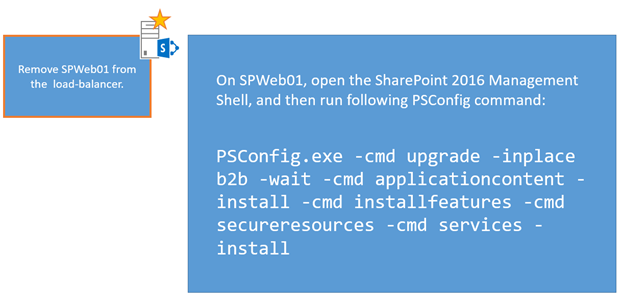
Quite SPWeb01 del equilibrador de carga. > Abra el Shell de administración de SharePoint y ejecute el mismo comando PSCONFIG:
PSCONFIG.exe -cmd upgrade -inplace b2b -wait -cmd applicationcontent -install -cmd installfeatures -cmd secureresources -cmd services -installDevuelva este WFE (SPWeb01) al equilibrador de carga. También está completamente revisado y actualizado ahora.
Ambos WFE están revisados y actualizados. Continúe con el resto de la granja pero asegúrese de que los comandos de PowerShell de Microsoft requeridos se ejecutan en un servidor cada vez y no en paralelo. Eso significa que, para toda la columna 1, ejecutará los comandos en un servidor cada vez. Después, los ejecutará, en un servidor cada vez, para los servidores de la columna 2 sin superposición. El objetivo final es conservar el tiempo de actividad. Ejecutar los comandos PSCONFIG en serie es el medio más seguro y predecible de completar el proceso de ZDP, así que eso es lo que haremos.
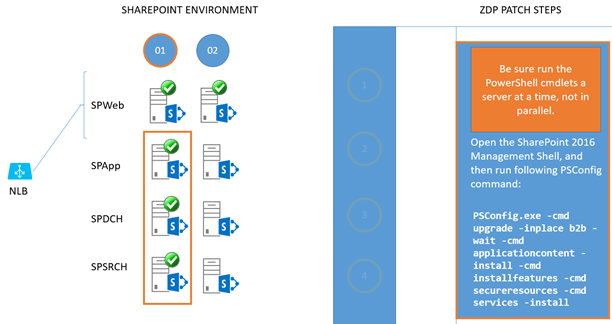
Para todos los servidores restantes de la columna 1 (SPApp01, SPDCH01, SPSRCH01), ejecute el mismo comando PSCONFIG en el Shell de administración de SharePoint. Haga esto en cada servidor, uno cada vez, hasta que se actualicen todos los servidores de la columna 1.
Importante
Recuerde quitar la caché distribuida correctamente antes de ejecutar PSCONFIG y agregar la caché distribuida al servidor de nuevo después de que finalice.
PSCONFIG.exe -cmd upgrade -inplace b2b -wait -cmd applicationcontent -install -cmd installfeatures -cmd secureresources -cmd services -install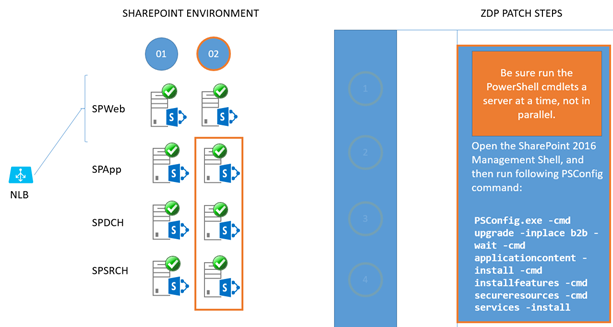
Para todos los servidores restantes de la columna 2 (SPApp02, SPDCH02, SPSRCH02), ejecute el mismo comando PSCONFIG en el Shell de administración de SharePoint. Haga esto en cada servidor, uno cada vez, hasta que se actualicen todos los servidores de la columna 2.
Importante
Recuerde quitar la caché distribuida correctamente antes de ejecutar PSCONFIG y agregar la caché distribuida al servidor de nuevo después de que finalice.
PSCONFIG.exe -cmd upgrade -inplace b2b -wait -cmd applicationcontent -install -cmd installfeatures -cmd secureresources -cmd services -installImportante
Después de que todos los servidores hayan pasado por PSCONFIG correctamente, recuerde ejecutar el siguiente comando de Shell de administración de SharePoint para cambiar a los nuevos archivos de interfaz de usuario y completar el proceso en paralelo:
$webapp = Get-SPWebApplication <webappURL>$webapp.WebService.SideBySideToken = <current build number in quotes, ex: "16.0.4338.1000">
$webapp.WebService.update()
Ahora ya está listo, y la granja se ha actualizado completamente mientras estaba en uso y sin tiempo de inactividad.
¿Por qué puede ser útil MinRole?
Cuando hable sobre ZDP también debe abordar el concepto de MinRole. MinRole es una opción en la instalación de SharePoint Server 2016, SharePoint Server 2019 y SharePoint Server Subscription Edition. Desglosa la configuración de una granja en roles como Front-end (WFE), Servidor de aplicaciones (App), Caché distribuida (DCache), Búsqueda o Personalizado (para productos de terceros o código personalizado). Esta configuración le proporcionará cuatro servidores de media: dos WFE, dos servidores de aplicaciones, dos servidores de DCache y dos servidores de búsqueda.
De manera predeterminada, los servidores WFE se modifican para una latencia baja y los servidores de aplicaciones para un rendimiento alto. Del mismo modo, la unión de componentes de búsqueda, de manera que las llamadas no tengan que dejar el cuadro en que se originan, hace que los servidores de búsqueda trabajen de manera más eficaz. Una de las grandes ventajas de MinRole es que integra la tolerancia a errores.
¿Por qué se requiere la alta disponibilidad?
La alta disponibilidad es un tema amplio en SharePoint. Hay notas del producto completas y artículos sobre él en línea, como esta documentación. Para simplificar el concepto, al menos para este artículo, tenga en cuenta que ZDP (y también MinRole) se originó en SharePoint en Microsoft 365. En SharePoint en Microsoft 365, los servidores virtualizados tienen redundancias integradas, por lo que dos del mismo rol de servidor de la misma granja de sharePoint no vivirán en el mismo host o bastidor. Esto hace que SharePoint sea más tolerante a errores. Puede modelar la misma situación teniendo dos roles del servidor de SharePoint de cada en hosts independientes de diferentes bastidores en su propio centro de datos, con un enrutador compartido o un cableado entre bastidores para obtener una comunicación más rápida. También puede tener simplemente dos servidores físicos para cada rol del servidor de SharePoint configurado en un entorno de prueba (eligiendo barras de alimentación para cada mitad de su granja, y asegurándose de que el enrutamiento entre el conjunto de servidores es rápido y, si es posible, omite el tráfico de red más amplio para obtener una latencia más baja).
Los objetivos aquí son la alta disponibilidad y la tolerancia a errores. Eso significa que las prioridades principales son la separación de los roles en los bastidores o servidores, asegurándose de que tiene dos de cada rol, facilitando el tráfico de red rápido entre estos dos niveles y garantizando que su configuración tiene sistemas en su lugar para supervisar y conmutar automáticamente por error los servidores de bases de datos. En relación a la instalación manual de servicios en SharePoint (como cuando se elige el rol "Personalizado"), es importante que los servicios tengan redundancia dentro de la granja. Por ejemplo, la caché distribuida está en clúster, su granja tiene varios WFE o ha configurado los servidores de búsqueda y aplicaciones en pares. De esa manera, en el caso de que un servidor tenga un problema grave, el otro puede controlar la carga de usuarios.
En los ejemplos que se han usado aquí, he dibujado los servidores físicos para aclarar los conceptos que estamos abordando. Cuando llegue el momento de planear ZDP, debe dibujar su propio entorno, dondequiera que se encuentre (con nombres o números de bastidor y nombres de servidor donde se pueda encontrar cada rol de SharePoint Server). Esta es una de las maneras más rápidas de aislar cualquier infracción de los objetivos de la redundancia de roles y tolerancia a errores que pueda haber introducido en su configuración, sin importar el tamaño que esta tenga.
Temas relacionados
Vídeo de demostración de revisiones sin tiempo de inactividad en SharePoint Server 2016